Produk Microsoft Office memang memiliki desain yang hampir mirip-mirip, jadi gak heran kita sering banyak menemui kesamaan antara Excel dengan Word.
Salah satu fitur yang mirip dan hampir bisa ditemui di produk Microsoft Office yaitu menu Paragraph/Alignment.
Didalam menu ini pengguna bisa menemukan fitur Align Left, Center, Align Right dan Justify.
Fitur tersebut mungkin lebih akrab jika kita sebut dengan nama rata kanan, kiri, dan tengah.
Meskipun memiliki kesamaan dengan Office Word, namun dalam penggunaan cara membuat tulisan rata kiri kanan di Excel itu berbeda.
Sesuai dengan pembahasan kali ini, kita akan sajikan metode cara membuat tulisan rata kiri kanan di Excel khususnya memasukan teks kedalam kolom.
1. Cara Membuat Tulisan Rata Kanan Kiri di Excel
Untuk membuat tulisan rata kanan kiri di Excel, berikut langkah-langkah yang harus kamu lakukan :
- Buka Office Excel.
- Silahkan ketik suatu paragraf atau kalimat ke dalam kolom Excel.
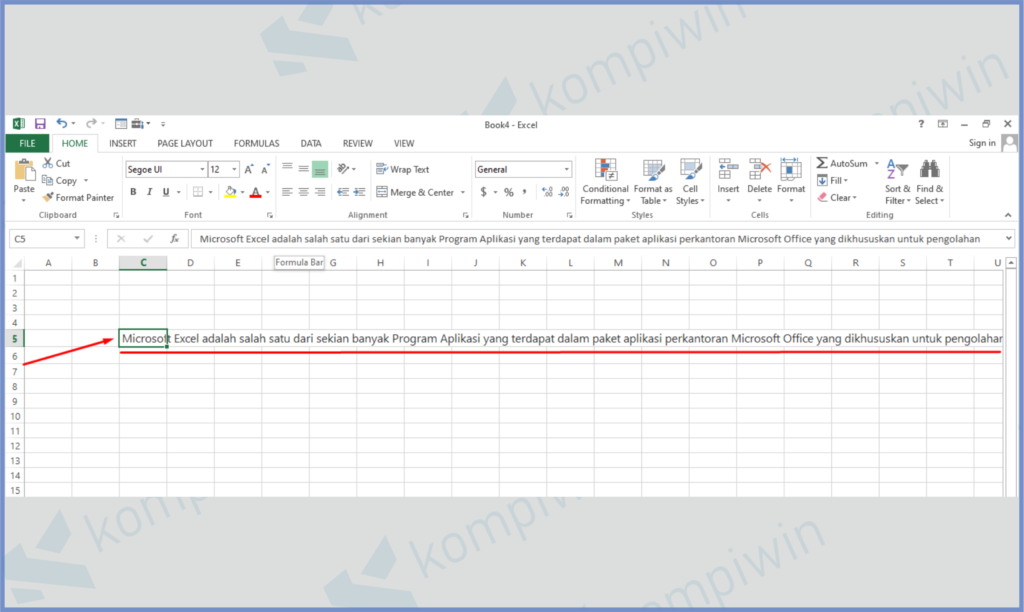
- Jika sudah sesuaikan panjang dan lebar dengan memblok baris serta kolom, sekiranya untuk membuat tulisan bisa muat dan penuh dalam satu cells, contohnya kita akan blok 5 kolom dan 4 baris.
- Jika sudah klik kanan kolom dan baris yang sudah diblok tersebut, lalu kamu bisa pilih tombol Format Cells. Cara ini juga bisa kamu lakukan dengan menekan tombol kotak kecil yang letakkan ada di kotak menu Alignment.
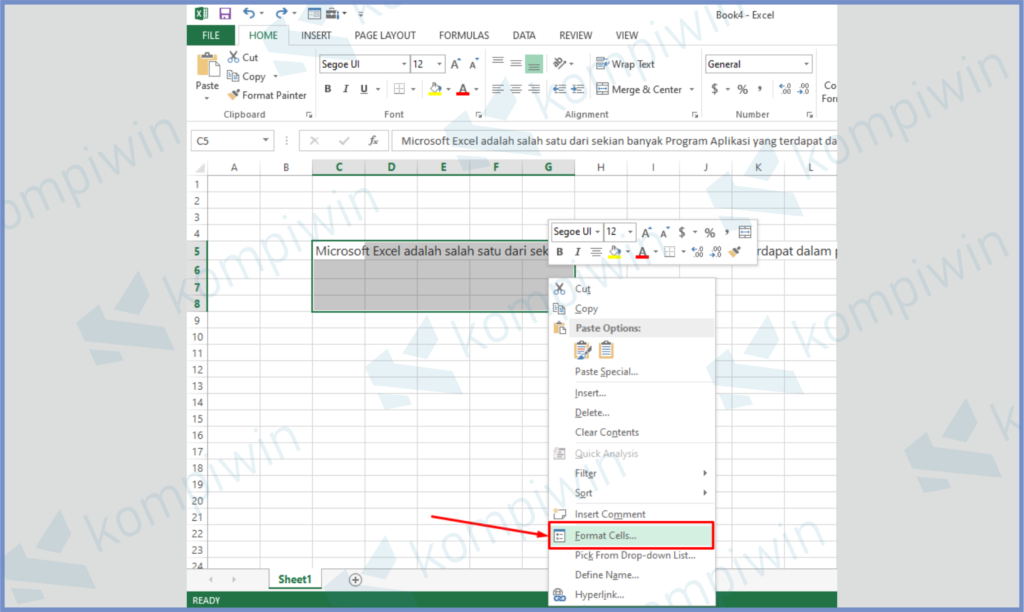
- Nantinya akan muncul jendela pengaturan seperti dibawah ini.
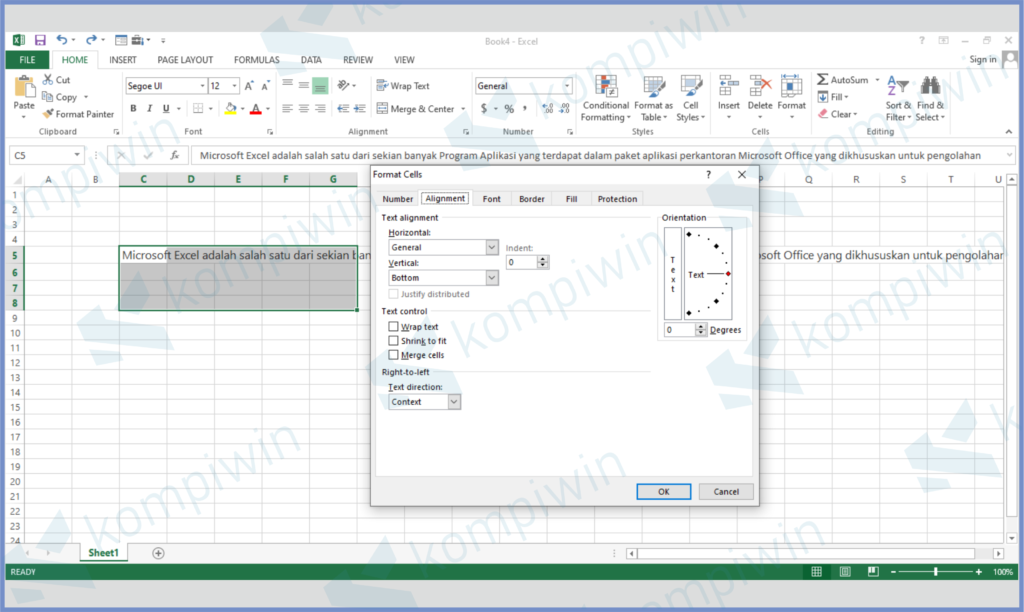
- Silahkan arahkan ke menu Alignment.
- Pada menu pengaturan ini, silahkan kamu rubah kotak Horizontal : Justify, Vertical : Justify, centang Wrap Text, centang Merge Cells.
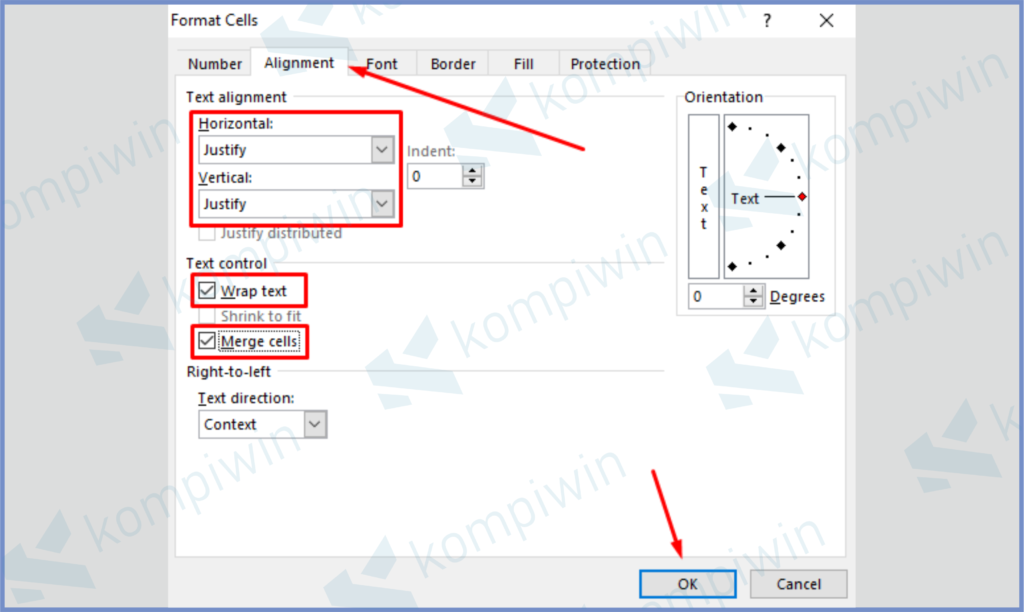
- Terakhir tekan OK.
- Secara otomatis tulisan kamu akan masuk dalam satu cells.
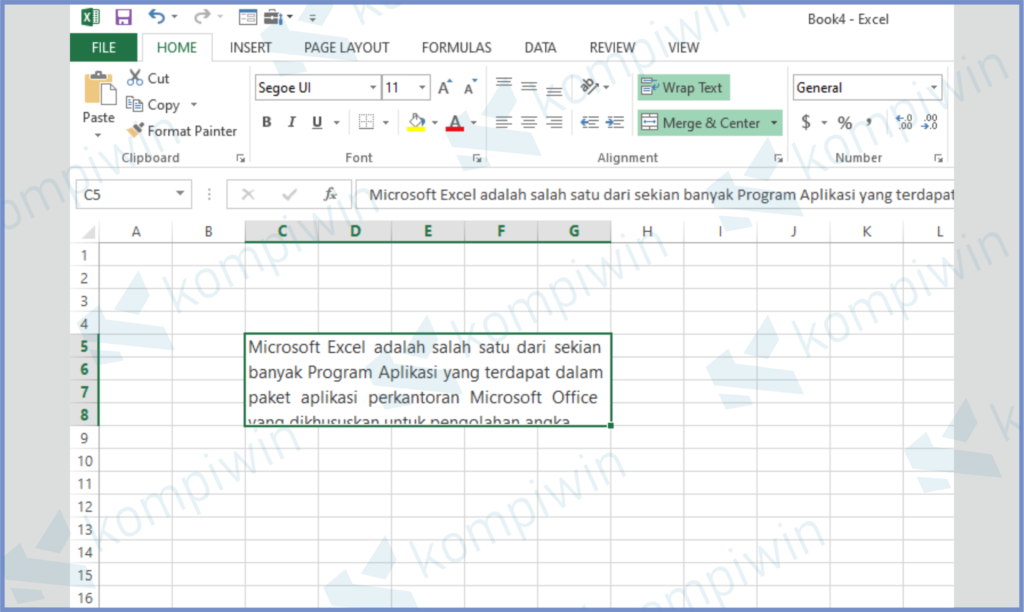
- Selamat mencoba.
Mau nampilin angka 0 pada Excel ? Panduan tutorial untuk menampilkan angka 0 di Excel.
2. Cara Membuat Tulisan Rata Kanan Kiri Di Excel
Sebenarnya metode diatas hampir sama ketika kamu menekan tombol di bagian pengaturan Alignment pada menu Home.
Bedanya ketika kamu langsung menekan tombol di menu ini, kamu tidak akan menemukan tombol rata kiri kanan atau Justify.
- Buka Office Excel.
- Ketik kalimat atau paragraf yang ingin kamu tulis.
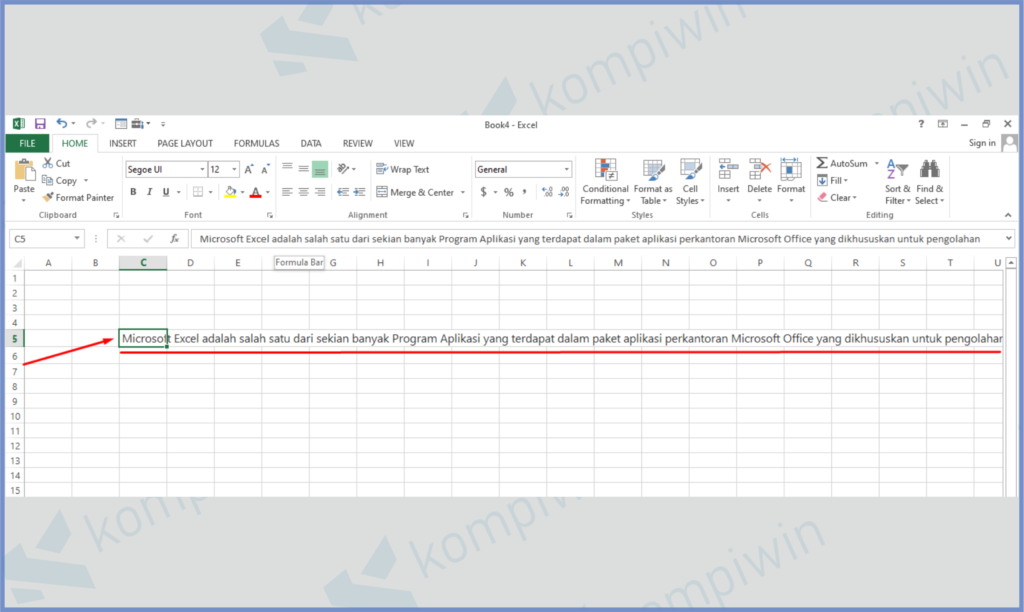
- Blok kolom dan baris untuk nantinya dijadikan satu cells.
- Jika sudah tekan tombol Merge & Center.
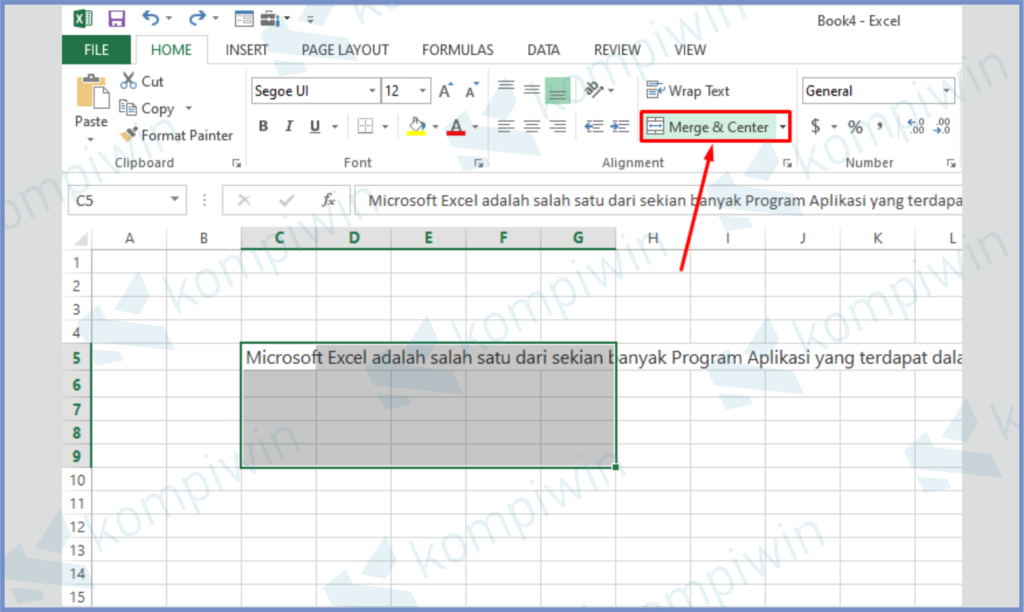
- Blok cell tersebut lalu tekan tombol Wrap Text.
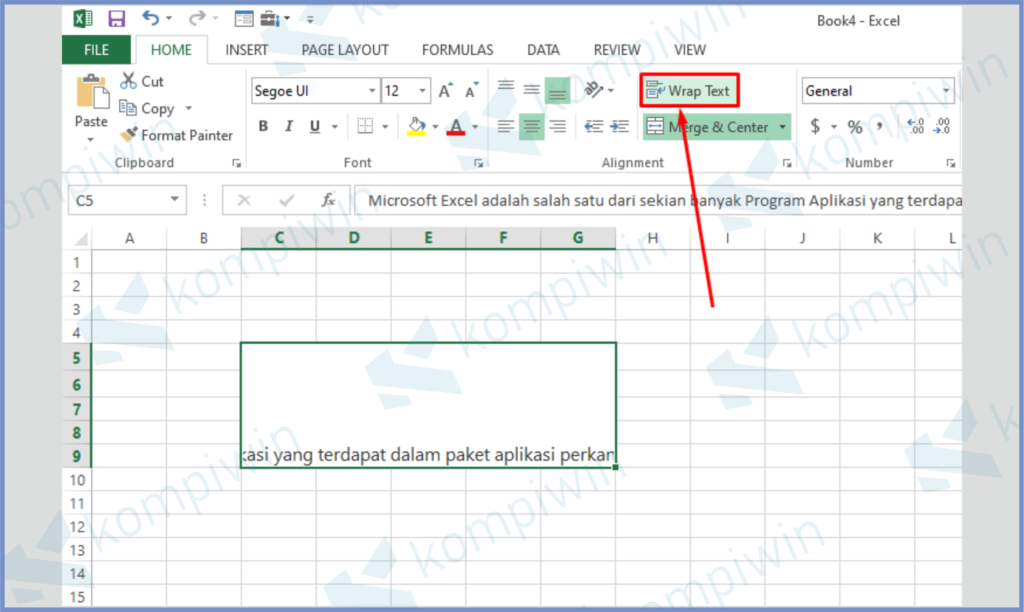
- Pilih Middle Align.
- Tentukan salah satu align, ingin rata kiri, kanan atau tengah.
- Selesai.
Mau bikin watermark pada dokumen Excel ? Ikut langkah-langkah membuat watermark di Excel dengan mudah dan cepat.
Akhir Kata
Jika kamu amati menu Paragraph/Alignment pada Word dibanding dengan Excel memang ada yang berbeda, dimana Excel tidak memiliki pengaturan Justify atau bisa dibilang rata kanan kiri.
Untuk memunculkan menggunakan fitur Justify tersebut kamu harus ikuti langkah yang pertama cara membuat rata kiri kanan di Excel. Semoga bermanfaat.




